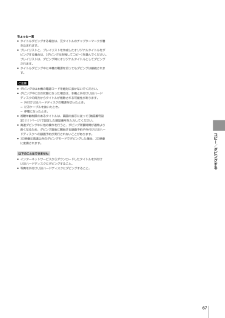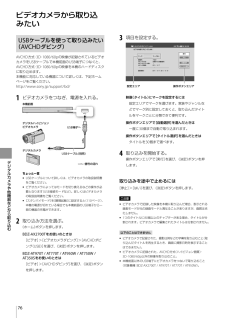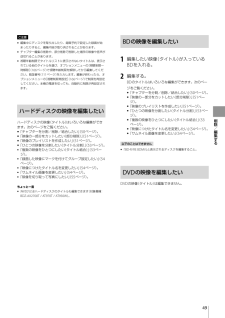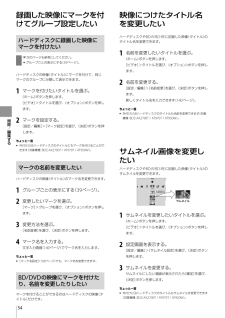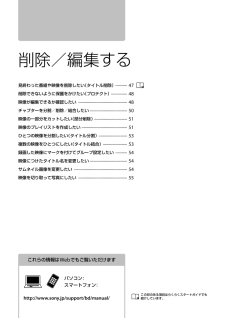Q&A
取扱説明書・マニュアル (文書検索対応分のみ)
"マーク"1 件の検索結果
"マーク"70 - 80 件目を表示
全般
質問者が納得SONYのブルーレイレコーダーのフォルダ機能はタイトルとジャンルでオートでフォルダを制作し纏めるといった仕様の為、任意の名前でフォルダを作り、そこへ手動で番組を分類するといった事は出来ないようです。
ジャンルの違う番組はマーク機能で共通のマークを割り振り、黄色ボタンでオートで纏めてフォルダ化して貰う、といった使い方が任意で作れるフォルダの限界だと思われます。
5001日前view69
4目次安全のために ⋯⋯⋯⋯⋯⋯⋯⋯⋯⋯⋯⋯⋯⋯⋯⋯2はじめにお読みください ⋯⋯⋯⋯⋯⋯⋯⋯⋯⋯⋯6ホームメニューを使ってみよう ⋯⋯⋯⋯⋯⋯⋯⋯10番組表を使ってみよう ⋯⋯⋯⋯⋯⋯⋯⋯⋯⋯⋯⋯11テレビ 番組を見 るテレビ番組を見たい ⋯⋯⋯⋯⋯⋯⋯⋯⋯⋯⋯⋯⋯13二か国語放送/字幕付きの番組を見たい ⋯⋯⋯⋯14ケーブルテレビや外部チューナーの番組を 見たい ⋯⋯⋯⋯⋯⋯⋯⋯⋯⋯⋯⋯⋯⋯⋯⋯⋯⋯143Dのテレビ番組を見たい ⋯⋯⋯⋯⋯⋯⋯⋯⋯⋯14録画す る録画できるディスク/ハードディスクの種類 ⋯⋯16録画の前にお読みください ⋯⋯⋯⋯⋯⋯⋯⋯⋯⋯17番組表から録画予約したい ⋯⋯⋯⋯⋯⋯⋯⋯⋯⋯19毎週/毎日ある番組を全部録画したい ⋯⋯⋯⋯⋯20二か国語放送/字幕付きの番組を録画したい ⋯⋯21複数の 番組を同時に録画したい ⋯⋯⋯⋯⋯⋯⋯⋯21録画先の 空き容量を確認したい ⋯⋯⋯⋯⋯⋯⋯⋯22録画予約状況を確認/修正/取り消したい ⋯⋯⋯22「スカパー !HD」の番組を録画したい ⋯⋯⋯⋯⋯23ケーブルテレビ や外部チューナーの番組を 録画したい ⋯⋯⋯⋯⋯⋯⋯⋯⋯⋯⋯⋯⋯⋯⋯⋯25いろい...
その他2ソニー製品は安全に充分配慮して設計されています。しかし、電気製品はすべて、間違った使いかたをすると、火災や感電などにより人身事故になることがあり危険です。事故を防ぐために次のことを必ずお守りください。安全のための注意事項を守る2~3ページの注意事項をよくお読みください。製品全般の注意事項が記載されています。「 はじめにお読みください 」(6ページ)もあわせてお読みください。定期的に点検する設置時や1年に1度は、電源コードに傷みがないか、コンセントと電源プラグの間にほこりがたまっていないか、プラグがしっかり差し込まれているか、などを点検してください。故障したら使わない動作がおかしくなったり、キャビネットや電源コードなどが破損しているのに気づいたら、すぐにお買い上げ店またはソニーサービス窓口に修理をご依頼ください。万一、異常が起きたら変な音・においがしたら、煙が出たら 電源を切る 電源プラグを コンセントから抜く お買い上げ店または ソニーサービス窓口 に修理を依頼する警告表示の意味取扱説明書および製品では、次のような表示をしています。表示の内容をよく理解してから本文をお読みください。この...
録画する19番組表から録画予約したい番組表から録画 予約したい( 一発予約)1 番組表(11ページ)を表示する。《番組表》ボタンを押します。《地デジ》ボタン/《BS》ボタン/《CS》ボタンのどれかを押します。ご注意 番組表の一部が表示されない場合は、表示されない放送局をしばらく視聴すると表示されます。これは、初めてご使用になるときや、数日間本機の電源コードを抜いていた場合に起こります。2 録画したい番組を選ぶ。番組を選び、《決定》ボタンを押します。一発予約するには《決定》ボタンの代わりに 《録画》ボタンを押します。選んだ番組を録画予約でき、手順3、4の操作は不要です。録画モードを変更したことがある場合は、前回設定したモードで録画されます(お買い上げ時の設定は「SRモード」です)。3 録画予約方法を選ぶ。[予約する]を選び、《決定》ボタンを押します。4 毎回録画の条件を設定し、録画予約する。条件を選び、《決定》ボタンを押します。番組表に が表示されます。こ の 番 組 だ け 録 画 す る毎 週 ( 金 ) 録 画 す る毎 週 ( 月 - 金 ) 録 画 す る毎 週 ( 月 - 土 ) 録 画 す ...
コピ /ダビングする59ディスクにコピーしたい( タイトルダビング)BDにコピーしたい あらかじめ、次のことをしてください。 BDを用意する。BD-RE/BD-R 次のページも参考にしてください。 ディスクの空き容量を確認したい(58ページ)。本機のハードディスクにたまった映像(タイトル)をBDにダビングして保存できます。1 ディスクを入れ、ダビング方法を選ぶ。《ホーム》ボタンを押します。[ビデオ]>[ディスクダビング]>[HDD→BD/DVDダビング]を選び、《決定》ボタンを押します。2 ダビングしたいタイトルを選ぶ。タイトルエリアでタイトルを選び、《決定》ボタンを押します。選んだ順に、サムネイルの左横に番号が付きます。タイトルは30個まで選べます。ちょっと一言 ダビングモードを変更できます(64ページ)。操作ボタンエリアで[全選択]を選んだときはリストの上から順に30個まで選ばれます。操作ボタンエリアで[自動調整]を選んだときはディスクの残量に応じてダビングモードを自動で調整します。ディスクの空き容量が不足しているときに選べます。3 ダビングを開始する。操作ボタンエリアで[実行]を選び、《決定》...
コピ /ダビングする67ちょっと一言 タイトルダビングする場合は、元タイトルのチャプターマークが書き込まれます。 プレイリストと、プレイリストを作成したオリジナルタイトルをダビングする場合は、[ダビング元を残してコピー]を選んでください。プレイリストは、ダビング時にオリジナルタイトルとしてダビングされます。 タイトルダビング中に本機の電源を切ってもダビングは継続されます。ご注意 ダビング中は本機の電源コードを絶対に抜かないでください。 ダビング中に次の状態になった場合は、本機と外付けUSBハードディスクの両方からタイトルが削除される可能性があります。 外付けUSBハードディスクの電源を切ったとき。 USBケーブルを抜いたとき。 停電になったとき。 視聴年齢制限のあるタイトルは、画面の指示に従って[暗証番号設定](111ページ)で設定した暗証番号を入力してください。 高速ダビング中に他の操作を行うと、ダビング所要時間が通常より長くなるため、ダビング直後に開始する録画予約や外付けUSBハードディスクへの録画予約が実行されないことがあります。 3D映像は高速以外のダビングモードでダビングした場...
デジタルカメラや他機器などから取り込む76ビデオカメラから取り込みたいUSBケーブルを使って取り込みたい(AVCHDダビング)AVCHD方式・3D・1080/60pの映像が記録されているビデオカメラをUSBケーブルで本機前面のUSB端子につなぐと、AVCHD方式・3D・1080/60pの映像を本機のハードディスクに取り込めます。本機能に対応している機器について詳しくは、下記ホームページをご覧ください。http://www.sony.jp/support/bd/1 ビデオカメラをつなぎ、電源を入れる。ちょっと一言 USBケーブルについて詳しくは、ビデオカメラの取扱説明書をご覧ください。 ビデオカメラによってはモードを切り換えるなどの操作が必要となります(USB接続モードなど)。詳しくはビデオカメラの取扱説明書をご覧ください。 [スタンバイモード]を[瞬間起動]に設定すると(110ページ)、本機の電源が切れている場合でも本機前面のUSB端子から一部の機器の充電ができます。2 取り込み方法を選ぶ。《ホーム》ボタンを押します。BDZ-AX2700Tをお使いのときは[ビデオ]>[ビデオカメラダビング]>[AVC...
削除/編集する49ご注意 編集中にディスクを取り出したり、録画予約で設定した録画が始まったりすると、編集内容が取り消されることがあります。 チャプター編集の削除や、部分削除で削除した場所の映像や音声が途切れることがあります。 視聴年齢制限でタイトルリストに表示されないタイトルは、表示されている他のタイトルを選び、オプションメニューの[視聴制限一時解除](166ページ)で視聴年齢制限を解除してから編集してください。暗証番号(111ページ)を入力します。編集が終わったら、オプションメニューの[視聴制限再設定](166ページ)で制限を再設定してください。本機の電源を切っても、自動的に制限が再設定されます。ハードディスクの映像を編集したいハードディスクの映像(タイトル)はいろいろな編集ができます。次のページをご覧ください。 「チャプターを分割/削除/結合したい 」(50ページ)。 「映像の一部分をカットしたい( 部分削除) 」(51ページ)。 「映像のプレイリストを作成したい 」(51ページ)。 「ひとつの映像を分割したい( タイトル分割) 」(53ページ)。 「複数の映像を ひと つにしたい( タイ...
削除/編集する54録画した映像に マークを付けて グループ設定したいハードディスクに録画した映像にマークを付けたい 次のページも参考にしてください。 グループごとの表示にする(39ページ)。ハードディスクの映像(タイトル)にマークを付けて、同じマークのグループに分類して表示できます。1 マークを付けたいタイトルを選ぶ。《ホーム》ボタンを押します。[ビデオ]>タイトルを選び、《オプション》ボタンを押します。2 マークを設定する。[設定/編集]>[マーク設定]を選び、《決定》ボタンを押します。ちょっと一言 外付けUSBハードディスクのタイトルにもマークを付けることができます(対象機種:BDZ-AX2700T / AT970T / AT950W)。マークの名前を変更したいハードディスクの映像(タイトル)のマーク名を変更できます。1 グループごとの表示にする(39ページ)。2 変更したいマークを選ぶ。[マーク]>グループを選び、《オプション》ボタンを押します。3 変更方法を選ぶ。[名前変更]を選び、《決定》ボタンを押します。4 マーク名を入力する。文字入力画面(140ページ)でマーク名を入力します。ちょっと一言...
その他170索引五十音順あ行空き容量 .........................22, 58アクセスポイント ..............112アクトビラ ............................32頭出し ....................................42暗証番号設定 .....................111アンテナ .......................92, 106一発予約 ................................19インターネット ....................99インターネットサービス ...................................32, 164インターネットサービス利用制限 .................................112上書き .............................19, 26映像設定 .............................103追いかけ再生 .................34, 40オートグルーピング ...
この印のある項目はらくらくスタートガイドでも紹介しています。これらの情報はWebでもご覧いただけますパソコン:スマートフォン:http://www.sony.jp/support/bd/manual/見終わった番組や映像を 削除したい( タイトル 削除 ) ··········· 47削除できないように保護をかけたい( プロテクト) ··············· 48映像が編集できるか確認したい ·············································· 48チャプターを分割/削除/結合したい ··································· 50映像の一部分をカットしたい( 部分削除) ······························· 51映像のプレイリストを作成したい ··········································· 51ひとつの映像を分割したい( タイトル分割) ··························· 53複数の映像を ひと つにしたい( タイトル結合...
- 1